Wix Chat: Mobil Sitenizdeki Sohbet Simgesini Özelleştirme
2 dk.
Bu makalede
- HEÇ'da tek eylem Wix Chat olduğunda sohbet simgesini özelleştirme
- HEÇ'da birden fazla eylem olduğunda sohbet simgesini özelleştirme
Wix Chat'i kurduğunuzda, mobil sitenize otomatik olarak bir Hızlı Eylem Çubuğu (HEÇ) ekler. HEÇ ile ziyaretçiler, cep telefonlarından sizinle kolayca sohbet etmeye başlayabilir ve eklediğiniz diğer kısayolları kullanabilir.
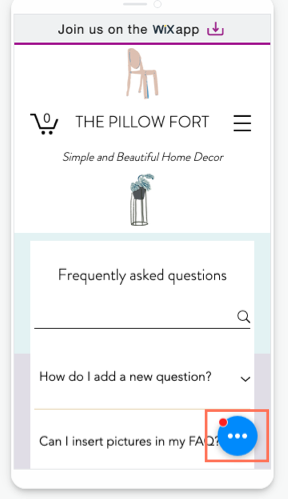
HEÇ'daki eylemlerin sayısına bağlı olarak, özelleştirme seçenekleri farklılık gösterir. Tek eyleminiz sohbetse, tasarım masaüstü sitenizden çekilir. Birden fazla eyleminiz varsa, önceden ayarlanmış HEÇ temalarından bir tasarım seçebilirsiniz.
Sohbet simgesini tamamen kaldırmak ister misiniz?
Wix Chat'i masaüstü sitenizden kaldırmadan mobil sitenizden kaldıramazsınız. Sohbet işlevini hem masaüstünden hem de mobil cihazlardan tamamen kaldırmak için Wix Chat'i silin.
Sohbeti yalnızca bu özellik isteğinde mobilden kaldırma özelliği için oy verin.
HEÇ'da tek eylem Wix Chat olduğunda sohbet simgesini özelleştirme
HEÇ'daki tek eylem Wix Chat olduğunda, mobil sohbet simgesinin rengi masaüstü sohbet ayarlarınızdaki Tasarım sekmesinden alınır. Simgenin rengini değiştirmek için masaüstünden Editörünüze gidin ve Küçültülmüş Sohbet ayarlarını güncelleyin. Bu ve sohbet kutunuzun diğer özelliklerini özelleştirme hakkında daha fazla bilgi edinin
Not:
Sohbet simgesi rengi, masaüstü ve mobil için aynıdır.
HEÇ'da birden fazla eylem olduğunda sohbet simgesini özelleştirme
HEÇ'da birden fazla eylem varsa, sohbet simgesi için tasarım seçenekleriniz HEÇ hazır ayar tasarımlarıyla sınırlıdır. Varsayılan olarak, sohbet simgesi mavidir. Simgelerin renk düzenini değiştirebilir ve HEÇ'in kenarlığını ve gölgesini mobil Editörünüzden özelleştirebilirsiniz. HEÇ'i tasarlama hakkında daha fazla bilgi edinin
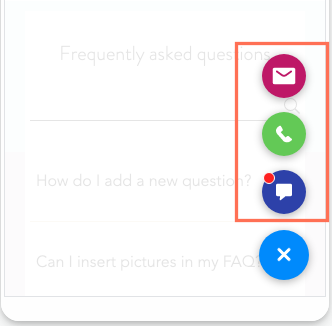
Mobilden site ziyaretçileriyle sohbet edin
Mobil cihazdan canlı site ziyaretçileriyle görüntülemek ve sohbet etmek için Wix uygulamasını indirin.

